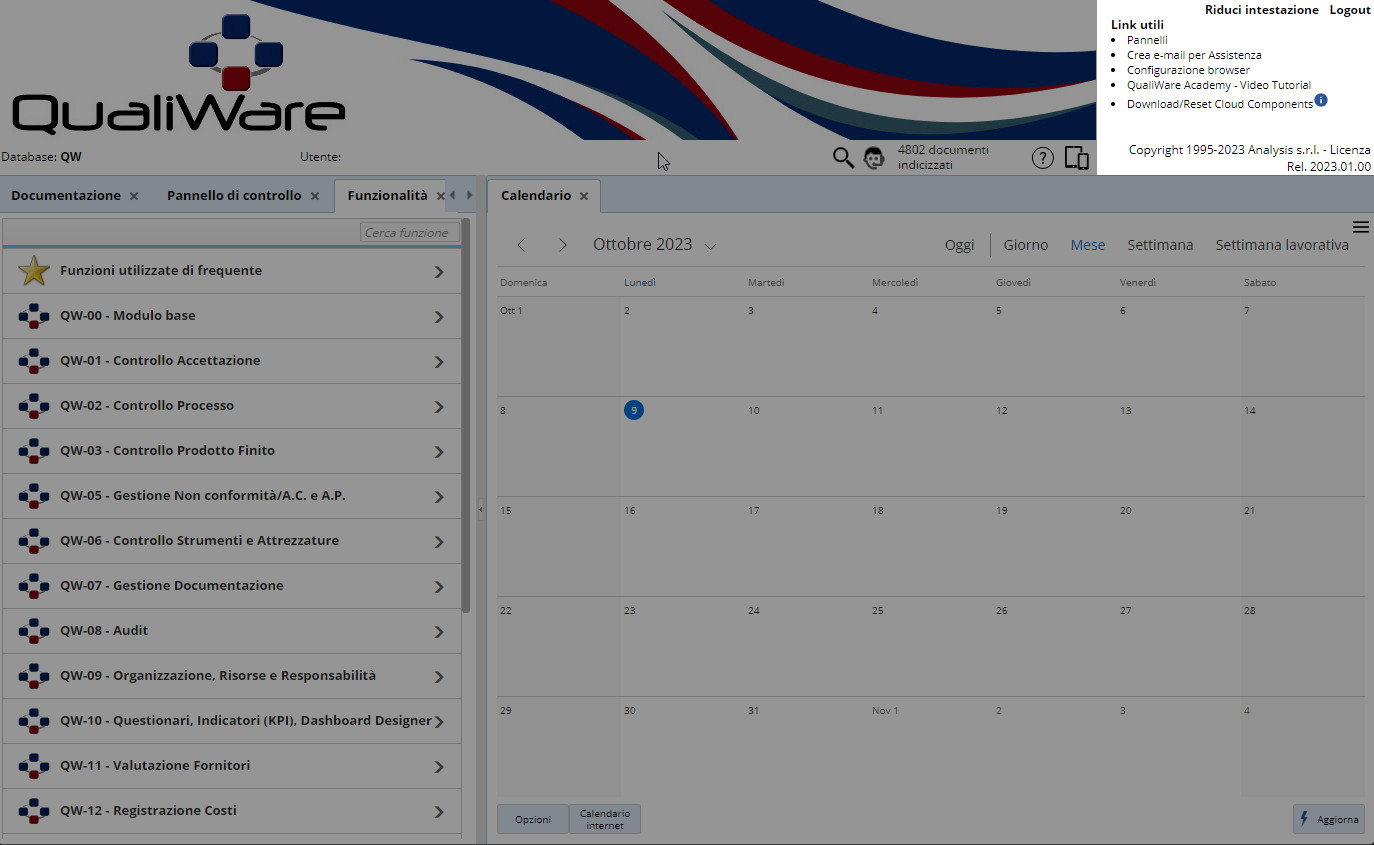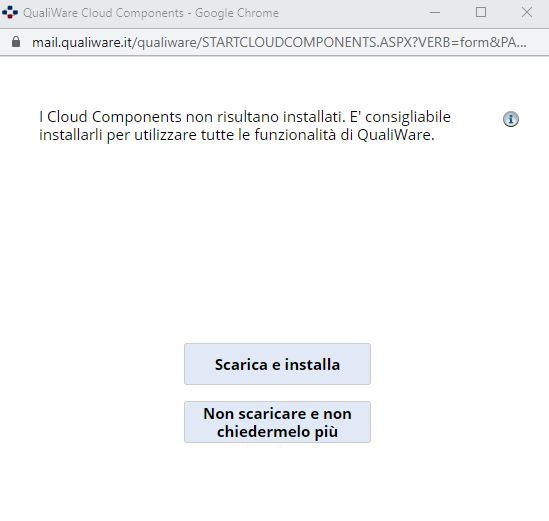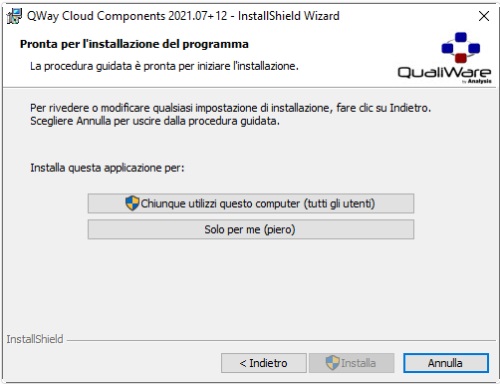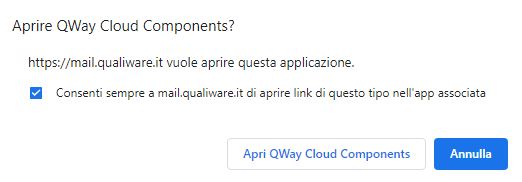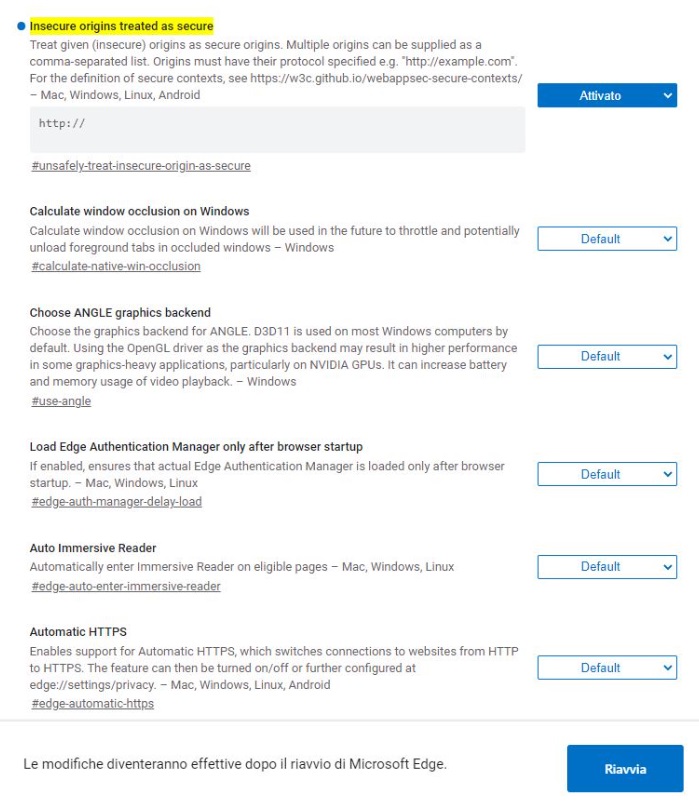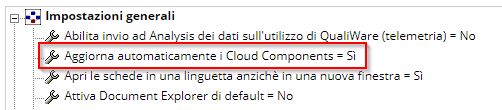Questa pagina è valida per la release 2015.02f o successive, per le release precedenti consultare la pagina dedicata.
La tecnologia QualiWare Cloud components permette per i browser più comuni le seguenti funzionalità senza la necessità d’essere collegati in LAN:
- Form Designer;
- Query Designer;
- Workflow Designer;
- HTML Designer;
- Aggiornamento dei campi dei documenti in formato Word, Excel, OpenOffice/LibreOffice;
- Creazione automatica dei file PDF.
Installazione Cloud components
Il download dei Cloud components può essere effettuato sia dal link Download/Reset Cloud Components presente nella home page di QualiWare (riquadro in altro a destra dei Link Utili), sia tramite l’apposito pulsante Scarica e installa presente nella scheda che appare ogni volta si utilizzi una funzione che li richiede.
Il pulsante Non scaricare e non chiedermelo più consente di inibire l’utilizzo dei Cloud components e di non mostrare più questa maschera di richiesta d’installazione. Per riabilitare l’uso premere il pulsante Scarica e installa.
Una volta effettuato il download del programma d’installazione, eseguire il file e confermare i passaggi premendo Avanti. A partire dalla release 2021.07+12, al secondo passaggio si presenta la scheda seguente:
Se l’utente non ha diritti amministrativi sul PC deve premere Solo per me (“nome utente PC”). Se il PC è condiviso fra più utenti, un utente con diritti amministrativi può premere pulsante Chiunque utilizzi questo computer (tutti gli utenti) per effettuare un’installazione valida per tutti gli utenti che usano lo stesso PC.
Importante
Se sul PC è installato un Cloud components precedente alla 2021.07+12, l’aggiornamento alla versione 2021.07+12 o successiva dovrà essere installato come amministratore per potere consentire la disinstallazione.
Utilizzo dei Cloud components
Una volta installato questo componente, la prima volta che si utilizzi una funzionalità che richiede i Cloud components (esempio l’apertura di un documento) il browser propone una finestra di richiesta di conferma dell’uso di un gestore esterno per protocollo personalizzato. Questa finestra varia per ogni tipo di browser.
In questi casi, spuntare il flag Consenti sempre a mail.qualiware.it di aprire link di questo tipo nell’app associata e cliccare su Apri QWay Cloud Components.
Note
Solo per Chrome ed Edge
Se all’applicazione si accede con il protocollo HTTP (quindi non sicuro), la casella non è presente ed è necessario confermarne l’apertura ogni volta. Per evitare questo fastidio, si può configurare il browser per considerare sicura l’applicazione anche se non si utilizza il protocollo HTTP. Per farlo, procedere come segue:
- Abilitare il flag Insecure origins treated as secure scegliendo Attivato nell’apposita tendina, e digitare l’indirizzo del sito interno (o del sito non HTTP) nell’apposito riquadro.
- Riavviare il browser, cliccando sul tasto Riavvia.
Google Chrome e Microsoft Edge versioni precedenti alla 84,
La casella che permette di memorizzare l’apertura dei Cloud components non è presente nemmeno per i siti HTTPS e ogni volta dov’essere confermata l’apertura di questo componente. Si suggerisce di aggiornare il browser all’ultima versione, così anche d’installare la versione dei Cloud components più recente.
Cloud Components 2018.01 e versioni successive
Disponibile il pacchetto MSI per l’installazione con una group policy. In questo caso si può disabilitare l’aggiornamento automatico dei Cloud components cliccando su Console di amministrazione accedendo al programma QualiWare con un utente amministratore.